让灵犀帮我创作
才思如泉涌
金山PDF使用教程:高效编辑与转换PDF文件 点击使用AI助手 了解更多
发布于 2024-12-18 liusiyang 45 编辑
AI 智能搜索
金山PDF是由金山办公软件出的一款针对PDF文件格式的阅读和处理工具。
它支持多种格式相互转换,编辑PDF文档内容,为文件添加注释等多项实用的办公功能。
◾本期将给大家介绍WPS PDF的使用界面,打开WPS 2019,在新建处选择PDF。
在此处可以新建PDF,下方还有PDF功能推荐,帮助你快捷操作,打开PDF文件。
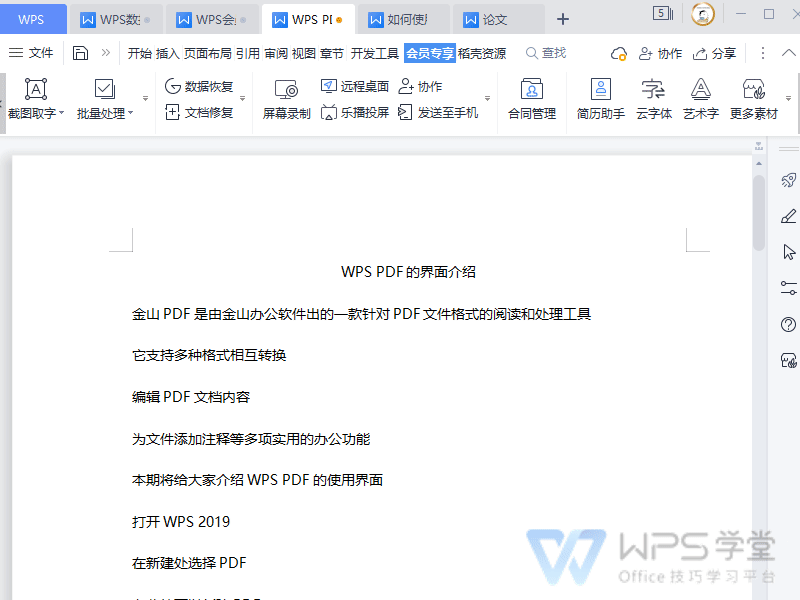
◾在「开始」选项卡我们可以快速格式转换,播放PDF、调整PDF页面布局、以及PDF的阅读功能。
在「插入」选项卡我们可以插入文字、图片、页面,文件编辑、页面设置。
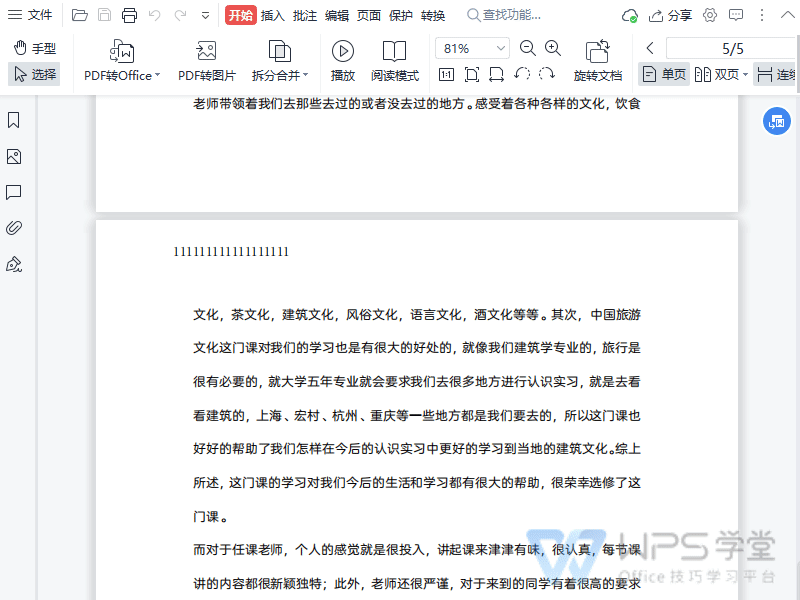
◾在「批注」选项卡我们可以对批注进行添加,管理还可以对页面的信息进行标注设置。
在「编辑」选项卡我们可以对页面、内容、水印、图章进行编辑操作。
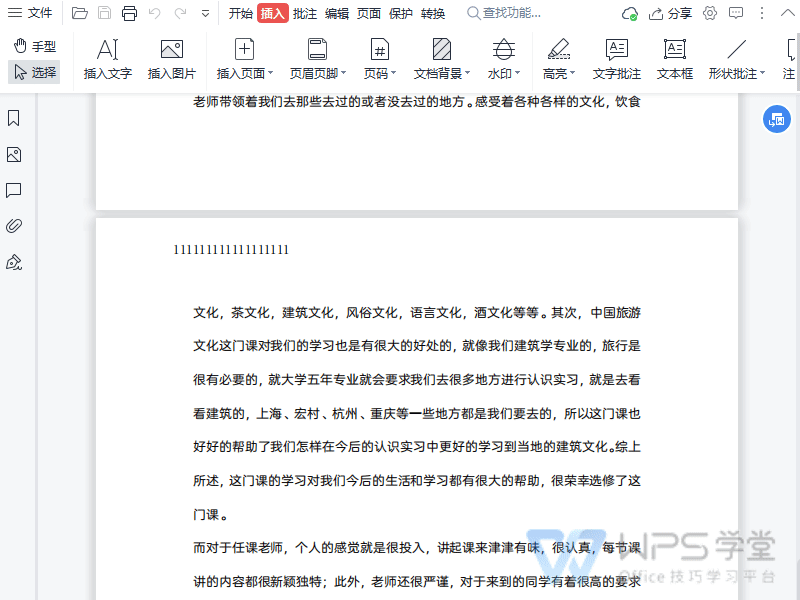
◾在「页面」选项卡处我们可以拆分合并页面和调整页面。
在「保护」选项卡处我们可以对文档进行加密,提升文档安全性。
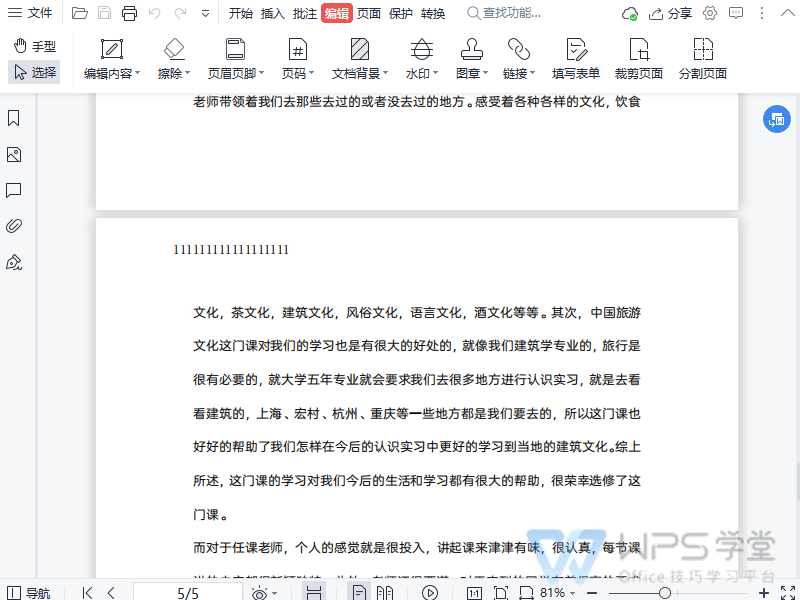
◾在「转换」选项卡处我们可以对PDF文件进行多格式转换、提取和识别文本等。
在底部菜单栏处可以跳转页面、设置预览方式、页面比例,初步介绍完WPS PDF的界面。
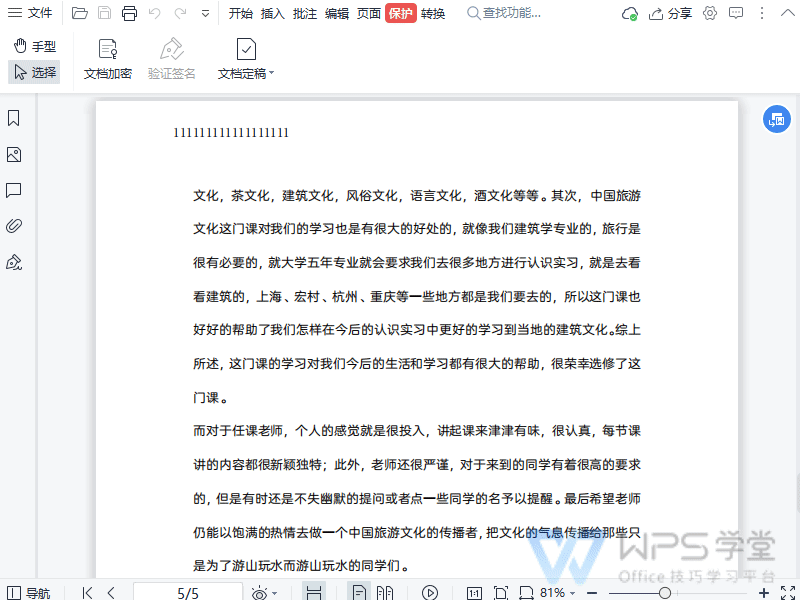
下面开启PDF的学习之旅吧~
原文链接:https://bbs.wps.cn/topic/26916


